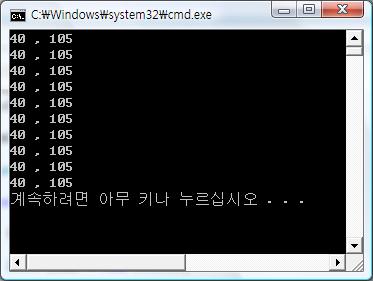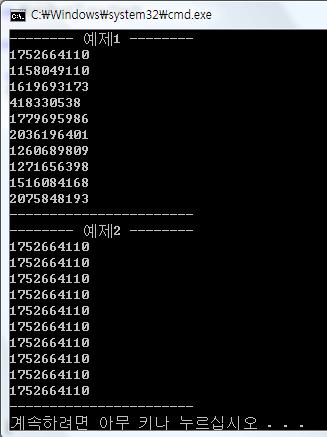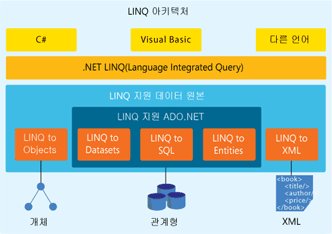안녕하세요? 맨날맑음 입니다.
네이트을 보면 X(종료) 버튼을 누를시 프로그램이 꺼지지 않고, 트레이로 가게 됩니다.
이번에 알아볼 내용은 .net Windows Forms 프로젝트에서 이런 기능을 구현 하는 것입니다.
우선 준비물이 필요합니다. 트레이에 나타나게 할 아이콘 파일(.ico)입니다.
아이콘 파일은 웹상에서 마음에 드는것을 다운로드 받아도 되고, 포토샵이나 기타 프로그램으로
그림파일을 변환시켜 사용하셔도 됩니다. 물론 솔루션 탐색기 -> 해당 프로젝트(우클릭) -> 추가 -> 새항목 -> 아이콘파일을 선택하셔서 직접 그려서 사용하셔도 됩니다. 각자 취향에 맞는 아이콘을 준비해 주면 됩니다.
우선 Windows Forms 프로젝트를 생성합니다.

도구상자에서 NotifyIcon을 선택하여 Form에 추가 합니다. 추가 후 소성창의 Icon 속성에 준비해준 Ico 파일을 연결해 줍니다. 여기까지만 하고 실행시켜도 트레이에 우리 프로그램의 아이콘이 보이는 걸 볼 수 있습니다.

트레이에서 마우스 오른쪽 버튼을 눌렀을 경우 나올 메뉴를 위해 ContextMenuStrip도 추가해 줍니다.


종료 메뉴가 나타나게 됩니다.
이제 코드창(cs)으로 가서 몇가지 이벤트핸들러만 구현해 주면 트레이에 아이콘이 나타나는 프로그램을 만들수 있습니다.
using System;
using System.Windows.Forms;
namespace TraySample
{
public partial class Form1 : Form
{
public Form1()
{
InitializeComponent();
this.FormClosing += Form1_FormClosing;
this.notifyIcon1.DoubleClick += notifyIcon1_DoubleClick;
this.ExitToolStripMenuItem.Click += ExitToolStripMenuItem_Click;
}
// 트레이의 종료 메뉴를 눌렀을때
void ExitToolStripMenuItem_Click(object sender, EventArgs e)
{
//트레이아이콘 없앰
notifyIcon1.Visible = false;
//프로세스 종료
Application.Exit();
}
//트레이 아이콘을 더블클릭 했을시 호출
void notifyIcon1_DoubleClick(object sender, EventArgs e)
{
this.Visible = true; // 폼의 표시
if (this.WindowState == FormWindowState.Minimized)
this.WindowState = FormWindowState.Normal; // 최소화를 멈춘다
this.Activate(); // 폼을 활성화 시킨다
}
//폼이 종료 되려 할때 호출
void Form1_FormClosing(object sender, FormClosingEventArgs e)
{
e.Cancel = true; // 종료 이벤트를 취소 시킨다
this.Visible = false; // 폼을 표시하지 않는다;
}
}
}주석으로 충분한 설명이 있지만 간단히 소스를 설명하면, 우선 타이틀바의 X 단추를 눌렀을때 프로그램이 종료 되는것을 막기위해 FormClosing 이벤트 핸들러에서 폼이 종료 이벤트를 취소 시켰습니다. 또한 트레이 아이콘을 더블클릭하면 폼이 다시 나와야함으로 notifyIcon1_DoubleClick 이벤트 핸들러에서 는 폼을 다시 표시하고, 활성화 시켰으며, 메뉴에서 종료를 선택했을때는 프로그램을 종료하게 하였습니다.
이렇게 간단하게 네이트온처럼 트레이에 표시되는 응용프로그램을 만들 수 있습니다.
'.NET > Visual C#' 카테고리의 다른 글
| .NET 배포 프로젝트를 만들어 보자. (14) | 2009.07.07 |
|---|---|
| Windows Form의 Loaded 이벤트 (5) | 2009.06.11 |
| [Win32API] 타이틀바 높이 알아오기 - GetSystemMetrics() (1) | 2009.05.31 |
| [Win32API] 키 이벤트 발생 시키기 - keybd_event() (3) | 2009.05.15 |
| Random Class를 파해쳐 보자! (8) | 2009.01.07 |
 TraySample.zip
TraySample.zip